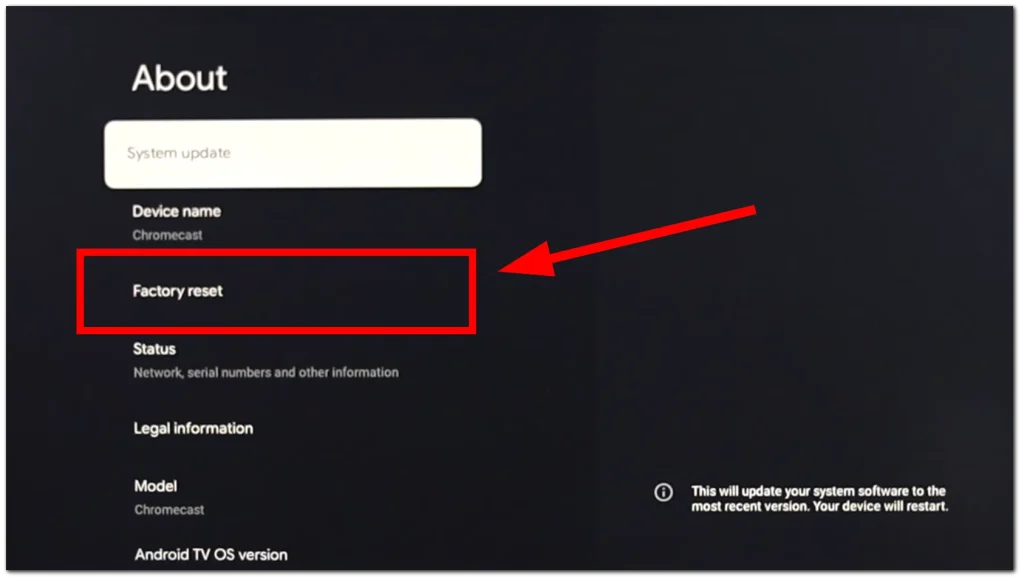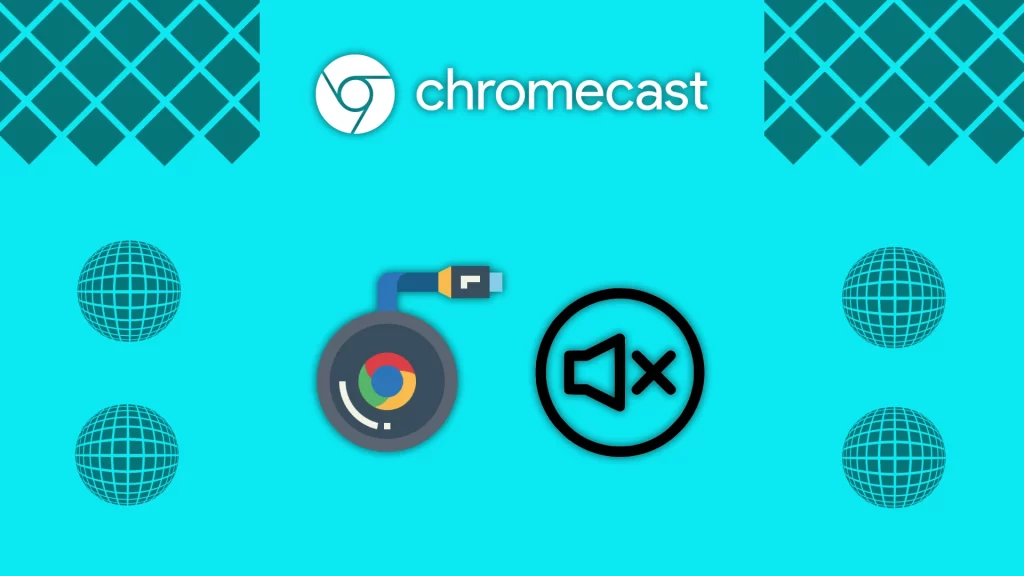Chromecast cihazınızda ses kaybı yaşıyorsanız endişelenmeyin. Bu, HDMI bağlantı noktalarıyla ilgili yaygın bir sorundur ve çözmek için birkaç yöntem bulunmaktadır.
En kolay yöntem, Chromecast’i kapatıp tekrar açmaktır. Bu işlem HDMI bağlantısını yeniden etkinleştirir ve eğer sorun televizyonun ses kaynağını doğru algılayamamasıyla ilgiliyse, ses geri gelecektir. Ancak ses hala yoksa, diğer bazı şeyleri kontrol etmeniz gerekir. Detaylı bir sorun giderme rehberi aşağıda bulunmaktadır.
Adım 1: Televizyon Sesini Kontrol Edin
İlk olarak, televizyonunuzun sesini kumanda ile kontrol edin. Sesin yanlışlıkla kapatılmış olması mümkündür. Eğer harici hoparlörler (örneğin bir ses çubuğu) kullanıyorsanız, bunların televizyona doğru şekilde bağlandığından ve açık olduğundan emin olun.
Daha sonra, diğer kaynaklarda sesin çalışıp çalışmadığını kontrol edin:
- Mevcutsa bir kablolu TV kanalına geçin.
- Akıllı bir televizyonunuz varsa, YouTube gibi bir uygulamayı (genellikle tüm akıllı televizyonlarda yüklüdür) açarak sesin çalışıp çalışmadığını test edin.
Eğer ses Chromecast dışında her yerde çalışıyorsa, bir sonraki adıma geçin.
Adım 2: Chromecast’i Yeniden Başlatın
Sorunun Chromecast cihazınızla ilgili olduğundan eminseniz, bunun bir yazılım hatası olması muhtemeldir. Chromecast’i yeniden başlatmanın iki yolu vardır.
İlk yöntem, Google cihazının fişini çekmek, 10–20 saniye beklemek ve ardından yeniden bağlamaktır. Cihaz yeniden başlatılacak ve eğer sorun bir yazılım hatasından kaynaklanıyorsa, yeniden başlatmadan sonra her şey düzgün çalışacaktır.
Bir diğer yöntem ise, Chromecast’in dahili ayarlarından yeniden başlatmaktır. Bu, geliştiriciler tarafından sağlanan standart bir özelliktir ve cihazı fişten çekmenizi gerektirmez.
- Ayarlar menüsünü açın ve Sistem seçeneğine gidin.
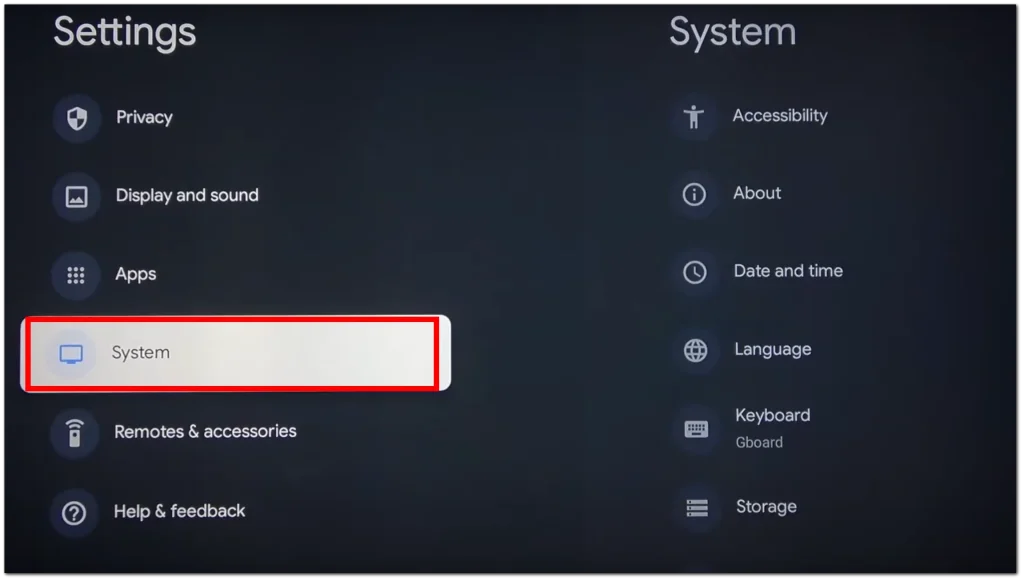
- Aşağıya kaydırın ve Yeniden Başlat seçeneğini seçin.
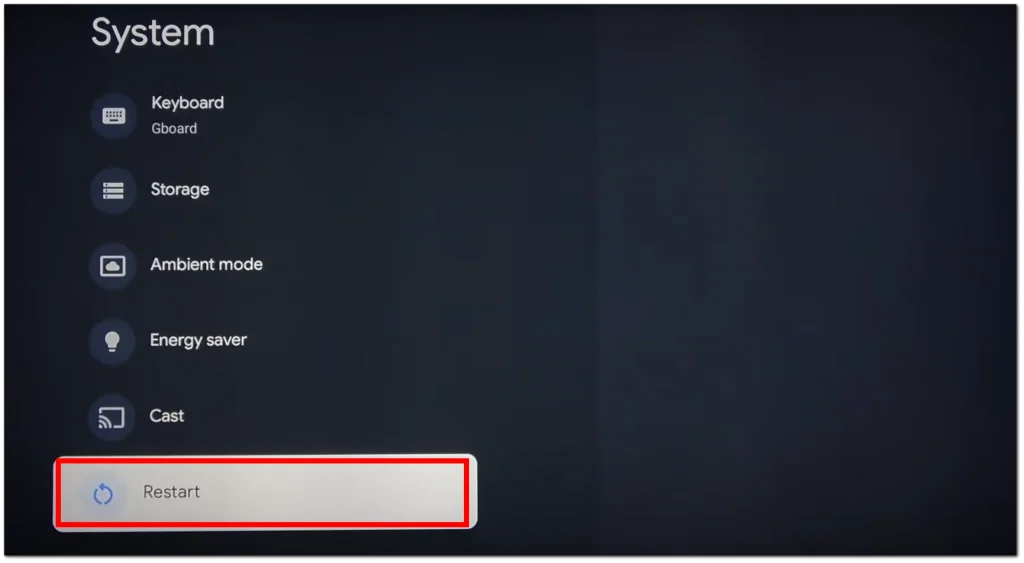
Adım 3: Televizyonu Yeniden Başlatın veya Ses Ayarlarını Kontrol Edin
Televizyonunuzu yeniden başlatmak tamamen mantıklı bir adımdır. Modern televizyonlar genellikle sesi çözmek için bağımsız ses kod çözücüler kullanır, ancak bazı televizyon modelleri daha basitleştirilmiş olabilir ve kodekler işletim sistemine entegre edilebilir.
Ayrıca, izlemek istediğiniz filmin ses parçalarının televizyonunuzun desteklemediği bir ses formatında kodlanmış olabileceğini de göz önünde bulundurmalısınız. Örneğin, Samsung televizyonları DTS ses formatını çözmeyi desteklemez ve bu durumda sesin çıkmaması oldukça basit bir nedenden kaynaklanabilir. YouTube’u Chromecast’te açarak sesin gelip gelmediğini kontrol edin.
Adım 4: Chromecast’i Fabrika Ayarlarına Sıfırlayın
Yukarıdaki adımlar işe yaramadıysa, Chromecast’inizi fabrika ayarlarına sıfırlamanız gerekebilir. Bu oldukça radikal bir çözümdür çünkü tüm uygulamalarda yeniden oturum açmanız gerekecektir. Bu işlem uzun ve zahmetli olabilir, ancak bazı durumlarda gerçekten gereklidir. Bu durum, Chromecast güncellemesinin önceki ayarlarla çakışması nedeniyle ortaya çıkabilir.
Şu adımları izleyin:
- Ayarlar seçeneğine gidin ve Sistemi seçin.
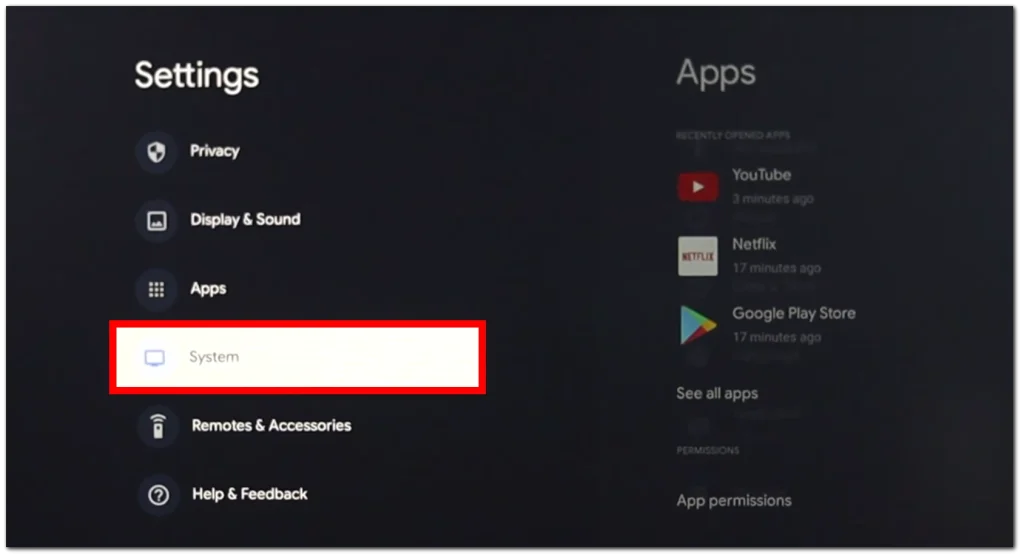
- Daha sonra Hakkında bölümüne gidin ve Fabrika Ayarlarına Sıfırla seçeneğine tıklayın.